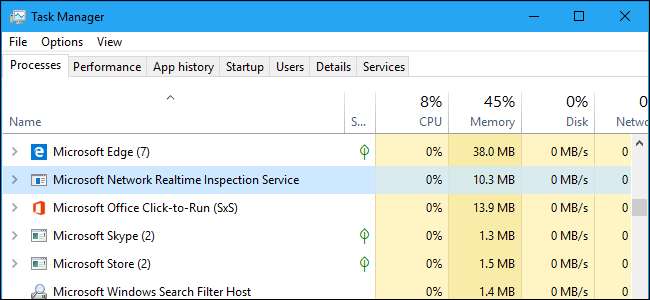
Windows 10 innehåller Windows Defender, som skyddar din dator mot virus och andra hot. Processen "Microsoft Network Realtime Inspection Service", även känd som NisSrv.exe, är en del av Microsofts antivirusprogram.
Denna process finns också i Windows 7 om du har installerat Microsoft Security Essentials Antivirus mjukvara. Det ingår också i andra Microsoft-produkter mot skadlig kod.
Denna artikel är en del av vår pågående serie förklara olika processer som finns i Aktivitetshanteraren, som Runtime Broker , svchost.exe , dwm.exe , ctfmon.exe , rundll32.exe , Adobe_Updater.exe och många andra . Vet du inte vad dessa tjänster är? Bättre börja läsa!
Grundläggande om Windows Defender
På Windows 10, Microsofts Windows Defender Antivirus är installerat som standard. Windows Defender körs automatiskt i bakgrunden, skannar filer efter skadlig kod innan du öppnar dem och skyddar din dator mot andra typer av attacker.
Huvudprocessen i Windows Defender heter “ Antimalware-tjänst körbar , ”Och har filnamnet MsMpEng.exe. Denna process söker efter filer efter skadlig kod när du öppnar dem och skannar din dator i bakgrunden.
På Windows 10 kan du interagera med Windows Defender genom att starta programmet "Windows Defender Security Center" från din Start-meny. Du kan också hitta den genom att gå till Inställningar> Uppdatering och säkerhet> Windows-säkerhet> Öppna Windows Defender Security Center. I Windows 7 startar du istället applikationen "Microsoft Security Essentials". Med detta gränssnitt kan du söka efter skadlig kod manuellt och konfigurera antivirusprogramvaran.
RELATERAD: Vad är det bästa antivirusprogrammet för Windows 10? (Är Windows Defender bra nog?)
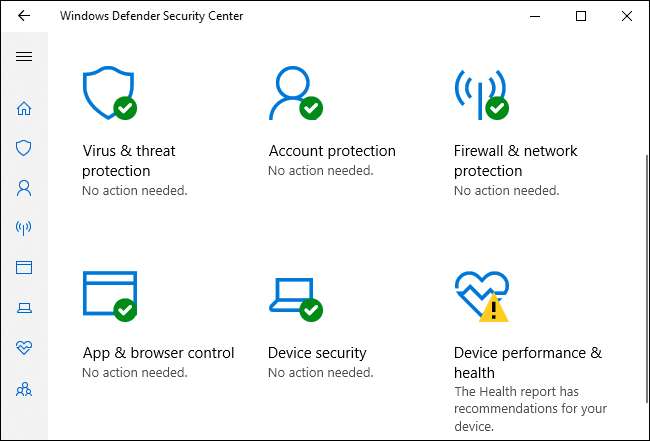
Vad gör NisSrv.exe?
Processen NisSrv.exe är också känd som "Windows Defender Antivirus Network Inspection Service." Enligt Microsofts beskrivning av service , det "hjälper till att skydda mot intrångsförsök riktade mot kända och nyligen upptäckta sårbarheter i nätverksprotokoll."
Med andra ord, den här tjänsten körs alltid i bakgrunden på din dator, övervakar och inspekterar nätverkstrafik i realtid. Det letar efter misstänkt beteende som antyder att en angripare försöker utnyttja ett säkerhetshål i ett nätverksprotokoll för att attackera din dator. Om en sådan attack upptäcks stänger Windows Defender den omedelbart.
Uppdateringar för nätverksinspektionstjänsten som innehåller information om nya hot kommer via definitionsuppdateringar för Windows Defender - eller Microsoft Security Essentials, om du använder en Windows 7-dator.
Den här funktionen lades ursprungligen till Microsofts antivirusprogram redan 2012. En Microsoft blogginlägg förklarar det lite mer detaljerat och säger att detta "är vår noll-dagars sårbarhetsskärmningsfunktion som kan blockera nätverkstrafik som matchar kända exploateringar mot omatchade sårbarheter." Så när ett nytt säkerhetshål hittas i antingen Windows eller ett program kan Microsoft omedelbart släppa en uppdatering av nätverksinspektionstjänsten som tillfälligt skyddar den. Microsoft - eller applikationsleverantören - kan sedan arbeta med en säkerhetsuppdatering som permanent korrigerar säkerhetshålet, vilket kan ta en stund.
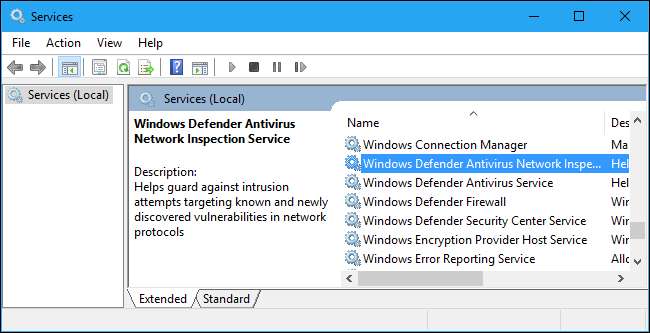
Spionerar det på mig?
Namnet ”Microsoft Network Realtime Inspection Service” kanske låter lite obehagligt först, men det är egentligen bara en process som tittar på din nätverkstrafik för bevis för eventuella kända attacker. Om en attack upptäcks stängs den av. Detta fungerar precis som standard antivirusfilskanning, som tittar på filerna du öppnar och kontrollerar om de är farliga. Om du försöker öppna en farlig fil stoppar antimalwaretjänsten dig.
Denna speciella tjänst rapporterar inte information om din webbsurfning och annan normal nätverksaktivitet till Microsoft. Men med standardinställningen för "hela" systemomfattande telemetri , information om webbadresser du besöker i Microsoft Edge och Internet Explorer kan skickas till Microsoft.
Windows Defender är konfigurerad för att rapportera alla attacker som den upptäcker till Microsoft. Du kan inaktivera detta om du vill. För att göra det, öppna Windows Defender Security Center-applikationen, klicka på "Virus- och hotskydd" i sidofältet och klicka sedan på "Inställningar för virus- och hotskydd". Inaktivera alternativen "Molnlevererat skydd" och "Automatisk provansändning".
Vi rekommenderar inte att du inaktiverar den här funktionen, eftersom information om attacker som skickas till Microsoft kan hjälpa till att skydda andra. Den molnlevererade skyddsfunktionen kan också hjälpa din dator att få nya definitioner mycket snabbare, vilket kan skydda dig mot nolldagarsattacker .
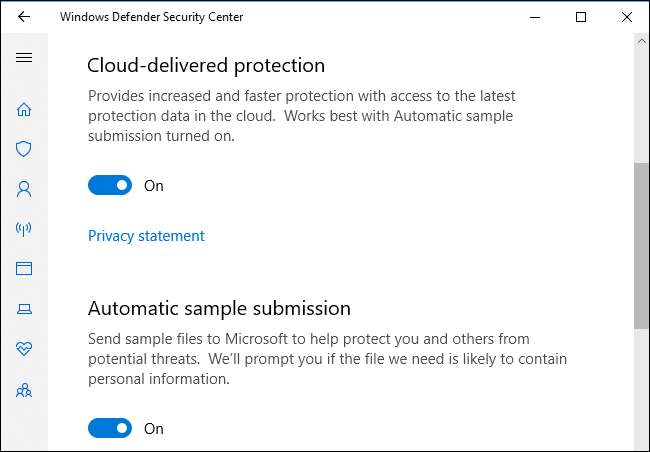
Kan jag inaktivera det?
Den här tjänsten är en viktig del av Microsofts antimalwareprogram och du kan inte enkelt inaktivera den i Windows 10. Du kan tillfälligt inaktivera realtidsskydd i Windows Defender Security Center, men den kommer att återaktivera sig själv.
Om du installerar ett annat antivirusprogram inaktiverar Windows Defender sig automatiskt. Detta inaktiverar också Microsoft Network Realtime Inspection Service. Den andra antivirusappen har förmodligen sin egen nätverksskyddskomponent.
Med andra ord: Du kan inte inaktivera den här funktionen, och det bör du inte. Det hjälper till att skydda din dator. Om du installerar ett annat antivirusverktyg kommer det att inaktiveras, men bara för att det andra antivirusverktyget gör samma jobb och Windows Defender inte vill komma i vägen.
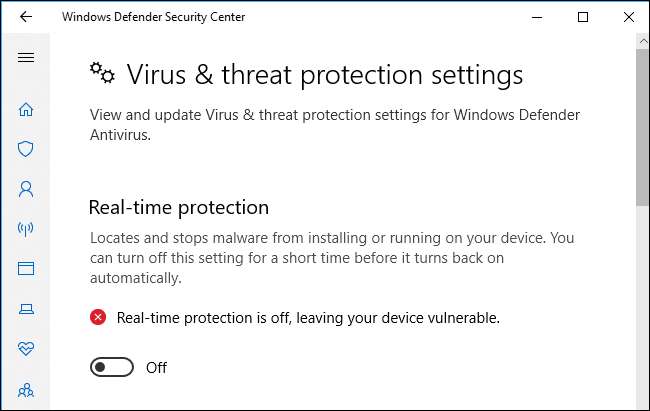
Är det ett virus?
Denna programvara är inte ett virus. Det är en del av Windows 10-operativsystemet och installeras på Windows 7 om du har Microsoft Security Essentials på ditt system. Det kan också installeras som en del av andra Microsoft-verktyg mot skadlig kod, till exempel Microsoft System Center Endpoint Protection.
Virus och annan skadlig kod försöker ofta dölja sig som legitima processer, men vi har inte sett några rapporter om skadlig programvara som imiterar NisSrv.exe-processen. Så här kontrollerar du att filerna är legitima om du är orolig ändå.
I Windows 10 högerklickar du på "Microsoft Network Realtime Inspection Service" -processen i Aktivitetshanteraren och väljer "Öppna filplats."
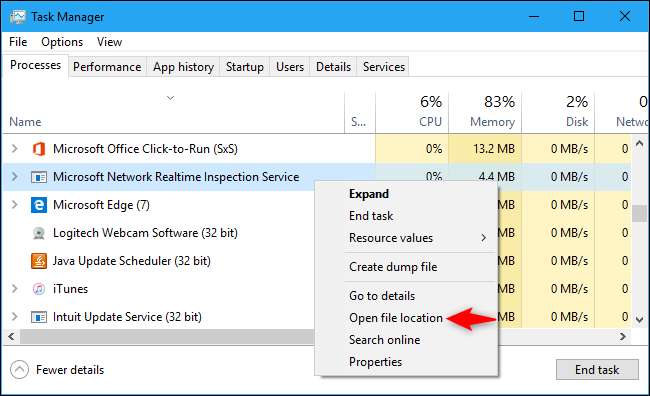
I de senaste versionerna av Windows 10 bör du se processen i en mapp som C: \ ProgramData \ Microsoft \ Windows Defender \ Platform \ 4.16.17656.18052-0, även om numret på mappen sannolikt kommer att vara annorlunda.
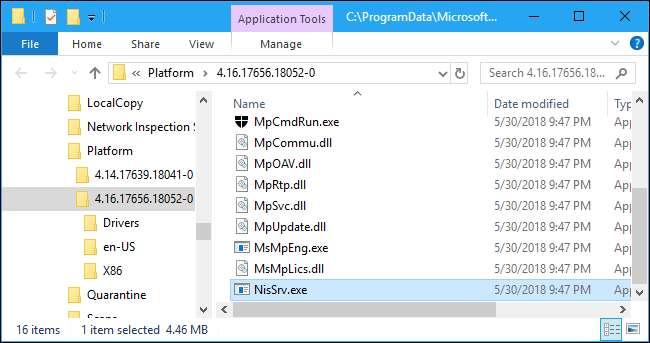
I Windows 7 visas filen NisSrv.exe under C: \ Program Files \ Microsoft Security Client.

Om filen NisSrv.exe är på en annan plats - eller om du bara är misstänksam och vill ge din dator en dubbelkontroll - rekommenderar vi att du skannar din dator med ditt antivirusprogram.







